Kaip pašalinti vaizdo kameros klaidą 0xA00F4271 (0x80070001) iš Windows 10?
Problema: Vos tik įsirašiau Windows 10 Creators atnaujinimą, įmontuota kamera nustojo veikti. Kartais ji atsigauna, bet dažniausiai nustoja veikusi, pavyzdžiui, Skype pokalbio metu. Ekrane atsiranda klaidos pranešimas, kuriame nurodomas 0xA00F4271 (0x80070001) kodas.
Problema: Iš pradžių maniau, kad tai Skype problema, todėl ištryniau ir iš naujo įsirašiau ją. Be to, keletą kartų patikrinau Interneto ryšį. Viskas atrodo tvarkoje. Po to, pasidomėjau šia klaida internete ir sužinojau, kad ji susijusi su įmontuota kamera. Ar galėtumėte man padėti pašalinti šią klaidą?
Patvirtintas atsakymas

Per 2016 metus Microsoft užregistravo šimtus problemų, susijusių su įmontuota įrenginių kamera. 0xA00F4271 (0x80070001) klaida – tai vienas iš kameros problemų pavyzdžių. Dažniausiai ji pasirodo Windows 10 operacinėje sistemoje, tačiau retais atvejais gali smogti kompiuteriams, kuriuose veikia senesnės Windows versijos.
Šios klaidos atsiradimas reiškia, kad Camera programėlė nustojo veikusi. Jeigu naudojate asmeninį kompiuterį, prie kurio prijungta išorinė kamera, nelabai tikėtina, kad susidursite su šia problema, nes dažniausiai ji atsiranda nešiojamuose bei planšetiniuose kompiuteriuose su įmontuota vaizdo kamera.
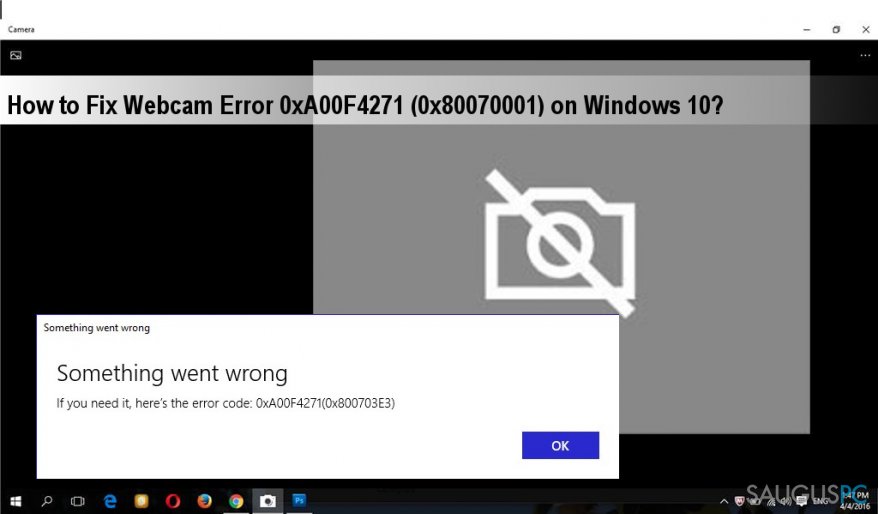
Šios klaidos atsiradimas reiškia, kad Camera programėlė nustojo veikusi. Jeigu naudojate asmeninį kompiuterį, prie kurio prijungta išorinė kamera, nelabai tikėtina, kad susidursite su šia problema, nes dažniausiai ji atsiranda nešiojamuose bei planšetiniuose kompiuteriuose su įmontuota vaizdo kamera.
0xA00F4271 (0x80070001) klaidos aukomis tapo šimtai žmonių, atnaujinusių savo kompiuterius į Windows 10 Anniversary ir Creators Updates. Vis dėlto, detaliau paanalizavus problemą paaiškėjo, kad jos atsiradimui Creators Update įtakos neturi.
Video instrukcijos šios klaidos panaikinimui:
Vaizdo kameros klaidos 0xA00F4271 (0x80070001) šalinimas iš Windows 10
Pasak ekspertų, 0xA00F4271 (0x80070001) klaidos priežastis – pasenusios kameros tvarkyklės arba trečiųjų šalių antivirusinė programa. Taigi, rekomenduojame laikinai išjungti antivirusinę programą ir patikrinti, ar problema nedingo. Jeigu ne, tuomet atsidarykite Device Manager panelę ir atnaujinkite vaizdo kameros tvarkykles.
Pirmas būdas. Iš naujo nustatykite kamerą
- Spustelėkite Windows mygtuką + I kad atsidarytumėte Settings langą.
- Pasirinkite Apps ir suraskite Camera įrašą.
- Paspauskite ant įrašo, o tada ant Advanced options nuorodos.
- Po to, paspauskite Reset mygtuką ir palaukite kol procesas bus baigtas.

- Baigus perkraukite kompiuterį.
Antras būdas. Patikrinkite kameros versiją
Jeigu jūsų nešiojamame kompiuteryje yra įmontuota kamera, kuri buvo sukurta Windows 7 operacinei sistemai, ji gali būti nesuderinama su Windows 10 operacine sistema. Taigi, suderinamumas gali būti 0xA00F4271 (0x80070001) klaidos priežastis. Kad tai patikrintumėte, atlikite šiuos veiksmus:
- Dešiniu klavišu paspauskite Windows mygtuką ir pasirinkite Device Manager.
- Suraskite Imaging devices, o tada savo kameros įrašą. Jeigu jo ten nėra, patikrinkite Sound, video and game controllers poskyrį.
- Dešiniu pelės klavišu spustelėkite ant kameros įrašo ir pasirinkite Properties.
- Atsidarykite Driver stulpelį ir pasirinkite Driver Details.

- Ieškokite įrašo, kurio pabaigoje nurodomas stream.sys failas. Jeigu tokio įrašo nėra, tai reiškia, kad jūsų kompiuterio kamera buvo sukurta po Windows 7 išleidimo, todėl ji yra tinkama naudoti Windows 10 operacinėje sistemoje. Jeigu toks failas yra sąraše, deja, bet jums teks pakeisti kamerą.
Trečias būdas. Atnaujinkite kameros tvarkykles arba pašalinkite tvarkyklės atnaujinimus
- Dešiniu pelės klavišu paspauskite ant Windows mygtuko ir pasirinkite Device Manager.
- Du kartus spustelėkite ant Imaging devices, o tada dešiniu pelės klavišu paspauskite ant kameros įrašo.
- Pasirinkite Update driver.

- Uždarykite Device Manager ir perkraukite kompiuterį.
Jeigu 0xA00F4271 (0x80070001) klaida pasirodė po tvarkyklės atnaujinimo, turėtumėte atnaujinimą pašalinti:
- Dešiniu pelės klavišu paspauskite Windows mygtuką ir pasirinkite Device Manager.
- Dukart spustelėkite Imaging devices, o tada dešiniu pelės klavišu paspauskite ant kameros įrašo. a
- Pasirinkite Properties ir atsidarykite Driver stulpelį.
- Paspauskite Roll Back Driver, o patvirtinimo lange Yes.

- Baigus perkraukite kompiuterį.
Laimei, daugumai žmonių pavyko pašalinti 0xA00F4271 (0x80070001) klaidą atlikus viršuje pateiktus metodus. Jiegu, vis dėlto, nei vienas iš jų nepadėjo, informuokite mus ir mes atliksime tolesnę klaidos analizę.
PATARIMAS: optimizuokite savo kompiuterį naudojant galingą programą, pavyzdžiui, Fortect. Ji veikia ir kaip optimizavimo priemonė, ir kaip antivirusinė programa, todėl gali pašalinti potencialiai nepageidaujamas programas vei virusus. Be to, Reimage gali pašalinti Windows registrų klaidas, sistemos failų problemas ir kt.
Ištaisykite klaidas automatiniu būdu
sauguspc.lt komanda stengiasi padaryti viską, jog vartotojams pateiktų geriausius kompiuterio klaidų šalinimo sprendimus. Jei nenorite švaistyti laiko mėgindami išpręsti problemas rankiniu būdu, naudokite tam sukurtą programinę įrangą. sauguspc.lt profesionalų komanda išmėgino ir patvirtino visus mūsų rekomenduojamus produktus. Klaidų šalinimui bei taisymui galite naudoti šias programas:
Laimės
garantija
Neleiskite svetainėms, ISP ir kitoms šalims jūsų šnipinėti
Jeigu siekiate likti anonimiški ir nenorite, kad ISP bei vyriausybė jus šnipinėtų, rekomenduojame naudoti VPN programą. Ši programa leis jums prisijungti prie interneto ir likti visiškai anonimišku, tokiu būdu užkertant kelią stebėjimo priemonėmis, reklamoms bei kitam pavojingam turiniui. Private Internet Access VPN programa taip pat yra svarbi kai kalbame apie vartotojų privatumą. Internetinio šnipinėjimo įrankiai, tokie kaip slapukai, gali būti naudojami ne tik socialinėse platformose ir informacinėse svetainėse.
Greitai atkurkite prarastus duomenis
Naudojantis kompiuteriu visuomet gali atsitikti nenumatytų problemų: jis gali išsijungti dėl elektros energijos tiekimo nutraukimo, ekrane gali pasirodyti mėlynas mirties langas, jusų kompiuterį taip pat gali užpulti kenkėjiška programa arba virusas, gebantis sugadinti Windows sistemą bei užkoduoti joje laikomus duomenis naudojant šifravimo algoritmą tam, kad vėliau būtų galima prašyti išpirkos.
Duomenų atkūrimui skirta programinė įranga yra pagrindinis pasirinkimas, galintis padėti atkoduoti užšifruotus failus. Data Recovery Pro yra duomenų atkūrimui skirta programa, kuri skenuoja kietąjį diską ir išsko diske esančių ištrintų failų darbinių kopijų.



Ką galite papildyti apie problemą: "Kaip pašalinti vaizdo kameros klaidą 0xA00F4271 (0x80070001) iš Windows 10?"
Tik prisijungę vartotojai gali komentuoti.